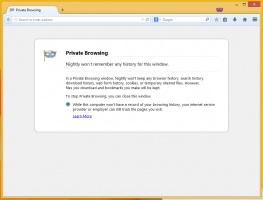Windows 10, Windows 8 ve Windows 7'de Güç Verimliliği Raporu
Modern Windows sürümleri, bir güç verimliliği raporu oluşturmak için güzel bir özellikle birlikte gelir. Ayrıntılı bir raporla güç yapılandırmanızla ilgili istatistikleri görmenize yardımcı olacaktır.
Daha önce, size nasıl oluşturabileceğinizi gösterdik. Windows 10 ve Windows 8'de pil raporu. Güç verimliliği raporu, pil raporunu tamamlar. Pil raporu özelliği ilk olarak Windows 8'de görünse de, Enerji raporu Windows 7 ve sonraki sürümlerde oluşturulabilir.
- Açık yükseltilmiş bir komut istemi.
- Aşağıdaki komutu yazın:
powercfg -enerji
Çıktı aşağıdaki gibi olacaktır:
Oluşturduğu rapor yolunu not edin. Genellikle C:\Windows\System32\energy-report.html'dir. - Şimdi powercfg tarafından oluşturulan dosyayı favori web tarayıcınızda açın.
Not: Rapor HTML'si system32 dizininde bulunuyorsa, "dosya bulunamadı" hata mesajı veren Opera'da açılmayabilir. Rapor dosyasını taşıyın veya başka bir tarayıcı ile açın.
Rapor, cihazınız ve piliyle ilgili çeşitli ayrıntıları içeren 4 bölüm içerir.
İlk bölüm, aygıtınız hakkında üretici, BIOS ayrıntıları vb. gibi bazı genel bilgilerle birlikte gelir:
başlıklı sonraki bölüm Hatalar bazı satırlar için kırmızı bir arka plan rengine sahiptir.
sonraki bölüm, uyarılar, önemli işlemci kullanımına sahip süreçleri ve sistem zamanlayıcılarını veya zaman aşımlarını etkileyen uygulamaları listeler.
son bölüm Bilgi.
Bu enerji raporu, sisteminizin güç tüketimini performansla dengelemek için doğru şekilde yapılandırılıp yapılandırılmadığını bilmeniz gerektiğinde yararlıdır. Cihazın pil ömrünü uzatmak için tam olarak hangi ayarları değiştirmeniz gerektiğini daha iyi anlamanızı sağlayacaktır.